Configura il programma di affiliazione GoDaddy Web Pro
Per iscriverti al programma di affiliazione GoDaddy Web Pro, ti guideremo attraverso la procedura per creare un account su cj.com . I nostri partner in CJ ti aiutano a tenere traccia dei lead, a essere pagato e a fornire metriche sulle prestazioni. Dopo aver creato l'account presso CJ, invierai un'email al team di affiliazione GoDaddy per completare la procedura.- Vai su cj.com .
- Nell'angolo in alto a destra, seleziona Inizia .
- In Editori e influencer , seleziona Iscriviti .
- Seleziona la lingua e il paese .
- Inserisci la tua email e la password .
- Conferma la password, completa il CAPTCHA e seleziona Verifica email . Riceverai una mail di conferma all’indirizzo che hai inserito.
- Apri l'email di conferma e seleziona Crea il mio account editore CJ . Nel tuo browser verrà caricata una pagina "Contratti con gli editori di affiliazione CJ".
- Rivedi le certificazioni e gli accordi, quindi accettali se ne accetti i termini.
- Seleziona Continua su account .
- Inserisci l'indirizzo email che hai usato per creare il tuo account CJ, quindi seleziona Continua .
- Inserisci la password del tuo account CJ, quindi seleziona Continua .
- Nella finestra pop-up "Benvenuto", seleziona Inizia . È quindi possibile completare la "Checklist di onboarding".
- Nella sezione Immetti informazioni utente , seleziona Aggiungi informazioni utente .
- Seleziona
 a destra dell'utente esistente.
a destra dell'utente esistente. - Inserisci un Nome , Cognome e Numero di telefono , quindi seleziona Salva .
- Nell'angolo in alto a sinistra, seleziona Home . Questo ti riporterà alla "Checklist di onboarding".
- Nella sezione Completa il tuo profilo di rete , seleziona Completa profilo .
- Seleziona Modifica .
- Inserisci una descrizione del modello di business che contenga almeno 250 caratteri, quindi seleziona Salva .
- Nell'angolo in alto a sinistra, seleziona Home .
- Nella sezione Aggiungi una proprietà promozionale , seleziona Aggiungi proprietà .
- Seleziona Crea proprietà .
- Nella sezione Definisci la tua proprietà , seleziona l'opzione che meglio descrive la tua proprietà e inserisci i dettagli richiesti.
- Nella sezione Definisci il tuo modello promozionale , seleziona i modelli promozionali applicabili alla proprietà che hai selezionato sopra.
- Nella sezione Assegna un nome alla struttura, inserisci il nome della proprietà promozionale .
- Seleziona Questa è la mia proprietà promozionale principale .
- Nella sezione Definisci i tuoi tag , descrivi la tua proprietà con tag pubblici. Usa le istruzioni fornite nella pagina per creare i tag.
- Nell'angolo in alto a destra, seleziona Invia .
- Nell'angolo in alto a sinistra, seleziona Home .
- Nella sezione Immetti i dettagli dell'azienda e invia i moduli fiscali , seleziona Invia moduli .
- Accanto ad Account , seleziona Modifica .
- Per la sicurezza del tuo account, inserisci la password e seleziona Invia .
- Inserisci i dettagli richiesti per la tua organizzazione, quindi seleziona Salva .
- Accanto a Informazioni fiscali , seleziona Modifica .
- Inserisci la tua password e seleziona di nuovo Invia .
- Seleziona il modulo fiscale appropriato a te applicabile in base alla tua residenza fiscale negli Stati Uniti, inserisci i dati fiscali richiesti, quindi seleziona Invia .
- Nell'angolo in alto a sinistra, seleziona Home .
- Nella sezione Fornisci i dati di pagamento , seleziona Aggiungi informazioni di pagamento .
- Inserisci i dati di pagamento, quindi seleziona Invia .
- Seleziona Attiva account .
- Nell'angolo in alto a destra, seleziona il menu a discesa Account e prendi nota del tuo numero CID a 7 cifre.
- Invia una email con il tuo numero CID a affiliates@godaddy.com e ti aggiungeremo al programma.
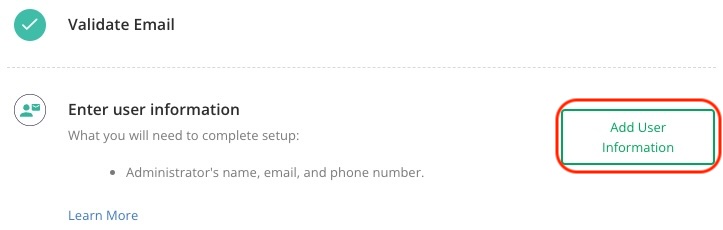
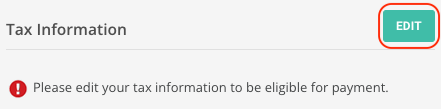
Nota: per ricevere i pagamenti devi disporre di dati fiscali e bancari aggiornati. Vieni pagato non appena la tua commissione raggiunge $ 100, e successivamente su base mensile.
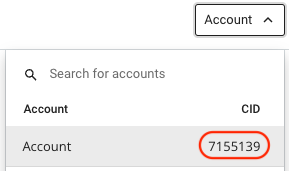
Nota: dopo aver inviato un'email a affiliates@godaddy.com, tramite cj.com riceverai un'offerta aggiornata sui termini del programma. Dopo aver esaminato l'offerta, se accetti i termini, invia un'email a affiliates@godaddy.com e dichiari di accettare i termini del programma. Il nostro team di affiliazione ti contatterà.